Hogyan nézhetünk filmeket egy számítógépről egy LG TV-n (Wi-Fi vagy Network)? DLNA beállítás az intelligens részesedésen keresztül

- 2293
- 713
- Bíró Barnabás
Hogyan nézhetünk filmeket egy számítógépről egy LG TV-n (Wi-Fi vagy Network)? DLNA beállítás az intelligens részesedésen keresztül
Helló! Ebben a cikkben nagyon részletesen megvizsgáljuk a DLNA szerver számítógépen történő beállításának folyamatát, vagy olyan laptopot, amely a Windows 7, 8 vagy a Windows 10 -en működik. Konfiguráljuk a DLNA -t a TV -hez, hogy megnézhesse azokat a filmeket, amelyek a számítógépen vannak az LG TV -n (valamint fényképeket nézhetnek és zenét hallgathatnak). És mindezt Wi-Fi-vel, vagy ha hálózati kábelen keresztül csatlakozik. Ebben a cikkben az LG TV -ket az intelligens TV -funkcióval, vagy csak a DLNA támogatással fogjuk figyelembe venni. Mellesleg, az intelligens TV lehet egy régebbi verzió vagy az új One -web OS, amelyen az összes új LG TV -k az intelligens funkciók támogatásával működnek.
Mi a DLNA, írtam ebben a cikkben, olvassa el. Ha az LG TV támogatja a DLNA -t, akkor ez azt jelenti, hogy ha a TV -t és a számítógépet egy hálózathoz (egy útválasztón keresztül) csatlakoztatja, akkor a számítógépen lévő TV -ben filmeket nézhet. Fontoljuk a funkció beállítását ebben a cikkben.
Ezt a módszert egy számítógépen is tesztelik Windows 10. Minden gond nélkül működik.
Többféle módon konfigurálhat, és különféle programokat használhat.
- A DLNA beállítása az LG -n lévő filmek nézéséhez egy speciális, szabadalmaztatott intelligens részvényprogram segítségével.
- DLNA beállítás egy szabványos eszközzel a Windows Media Player -en keresztül.
- A "Home Media Server (UPNP, DLNA, HTTP)" program használata.
Bármit is zavartak, ebben a cikkben a márkás program használatával megvizsgáljuk a konfigurációt Intelligens részesedés. Külön cikkekben más módon fogok írni. Úgy tűnik számomra, hogy az intelligens megosztás lehetősége a legegyszerűbb, és pontosan egy munka. Ellenőrzött.
Mit kell konfigurálnunk a DLNA -t:
- Álló számítógép vagy laptop. Rajta elindítjuk a kiszolgálót. A TV -k, amelyek ezen a számítógépen vannak, a TV -n jelennek meg.
- LG TV DLNA támogatással. Ha a TV -jének intelligens TV -je van, akkor határozottan támogatja a DLNA -t.
- Az otthoni hálózathoz a számítógép és a TV csatlakoztatva van. Egyszerűen fogalmazva: a számítógépet és a TV -t egy útválasztóhoz kell csatlakoztatni.
Mellesleg, az útválasztó TV-je mind a Wi-Fi hálózaton, mind a hálózati kábelen csatlakoztatható. A számítógép (laptop) kábelen vagy Wi-Fi-n keresztül is csatlakoztatható. Lehetséges, hogy a TV -t közvetlenül a számítógéppel, útválasztó nélkül, hálózati kábel segítségével lehet csatlakoztatni. Őszintén szólva, ebben nincs értelme. Jobb, ha a számítógépet TV -vel csatlakoztatja a HDMI kábelen.
A DLNA esetében csak a film jelenik meg a TV -ben, vagy egy fotó. Nos, a zene fog játszani. Teljesen asztali, mappák stb. D. Nem jelennek meg. Ehhez csatlakoznia kell a HDMI -n keresztül, vagy a Wireless Miracast technológián keresztül.
DLNA beállítás az intelligens megosztás használatával
Az első módon, ez a DLNS -beállítás az intelligens részvény -védett programot használja, amelyet letölteni és telepíteni kell egy számítógépre. Letöltheti az intelligens megosztási programot a hivatalos webhelyről: http: // www.LG.Com/ua/támogatás/intelligens rész. A méret körülbelül 182 MB, a cikk írásakor a 2 -es verzió 2.3.1507.2802.

Töltse le az archívumot a programmal, és indítsa el a telepítést a fájl elindításával Beállít.alkalmazás az archívumból. A telepítés nagyon egyszerű, van egy orosz nyelv. Ne változtasson semmit, csak kattintson.
Elindíthatja a programot az asztalon lévő címkével. Az intelligens megosztás egyébként automatikusan elindul, amikor a számítógép be van kapcsolva.
Tanács! Az automatikus indítást a Windows feladatokon keresztül hajtják végre (számítógépes menedzsment/tisztviselők/feladattervező/a feladattervező könyvtára/[File - SmartShare] [állapot - Tigrisek - Amikor a számítógép be van kapcsolva])).
Amikor ezt a feladatot eltávolítják, az automatikus betöltést már nem fogják elvégezni!Köszönöm TVZ, a megjegyzésekben kérve.
A Smart Share elindítása után a jelvény megjelenik az értesítési panelen (az alsó sarokban). Kattintson rá a jobb egérgombbal, és válassza ki az elemet Intelligens részesedés.
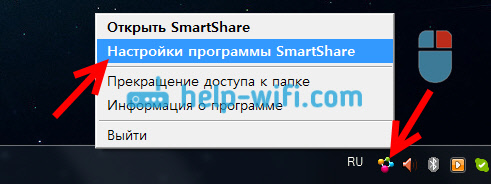
Azonnal tegye a kapcsolót a helyzetbe TOVÁBB. És nyomja meg a gombot Alkalmaz.
Ez az, amit megnyitunk a számítógépen lévő fájlok általános hozzáférésének, hogy azok megjelenjenek és megnyíljanak az LG TV -n. Ha ezután be akarja zárni a fájlokhoz való teljes hozzáférést, akkor csak állítsa be a kapcsolót a pozícióra Ki.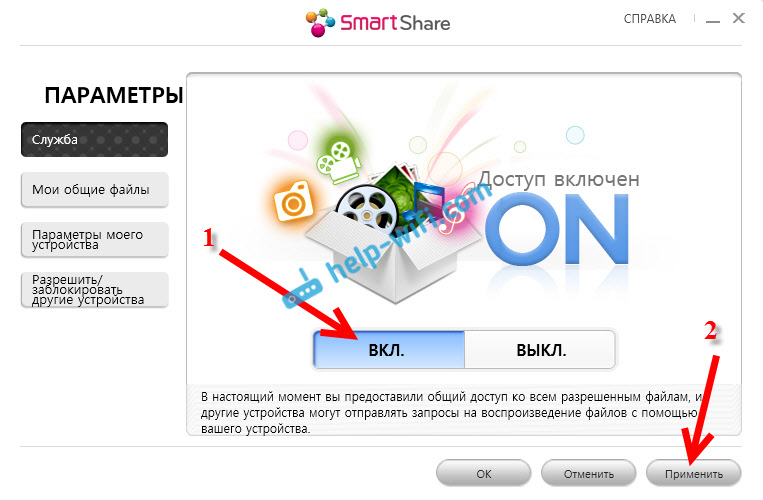
Akkor a legfontosabb lapra lépünk A közös fájljaim. Itt meg lehet jelölni, hogy mely mappák vagy kerekek lesznek elérhetők a TV -ben. Vagyis például csak egy mappát adhatunk hozzá filmekkel, fotókkal vagy zenével. Vagy nyílt hozzáférés egy helyi lemezhez.
A védekezéssel az általános mappákat már hozzáadták. A szükséges mappák hozzáadásához nyomja meg a speciális gombot, és válassza ki a mappákat vagy a lemezeket, amelyekhez az általános hozzáférést szeretnénk megnyitni. Például csak a Film Mappát nyitottam meg, amely a D lemezen található. Amikor válassza ki a szükséges mappákat, kattintson rendben. Ezután kattintson a gombra Alkalmaz.
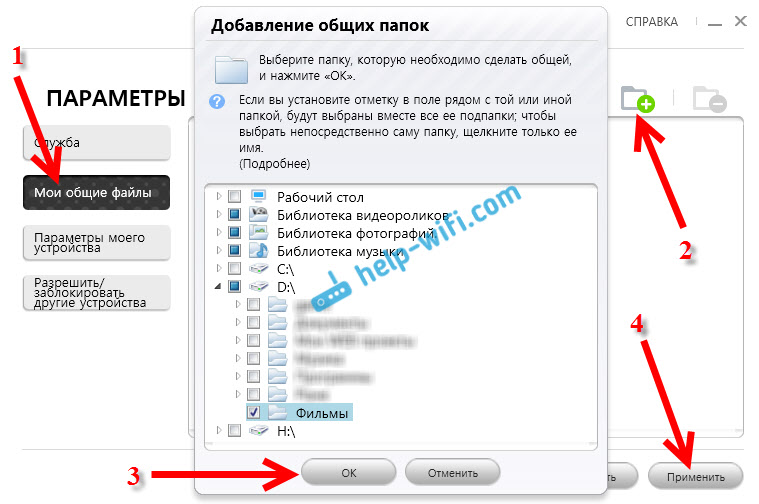
Törölheti a felesleges mappákat egyszerűen kiemelve és egy speciális gomb megnyomásával. Új mappákhoz való hozzáférést nyithat meg.
Azt javaslom, hogy csak azokhoz a mappákhoz nyisson hozzáférést, amelyekben vannak filmek (videó), fotó vagy zene. Mivel csak ezt a tartalmat nyithatja meg a tévében.
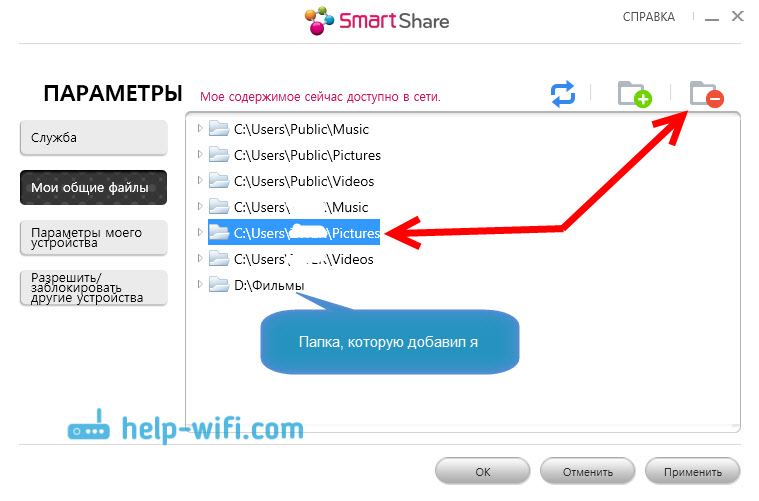
A lapon Az eszközöm paraméterei, Megváltoztathatja a DLNA szerver nevét, amely a TV -n jelenik meg. És elhagyhatja a szabványt.
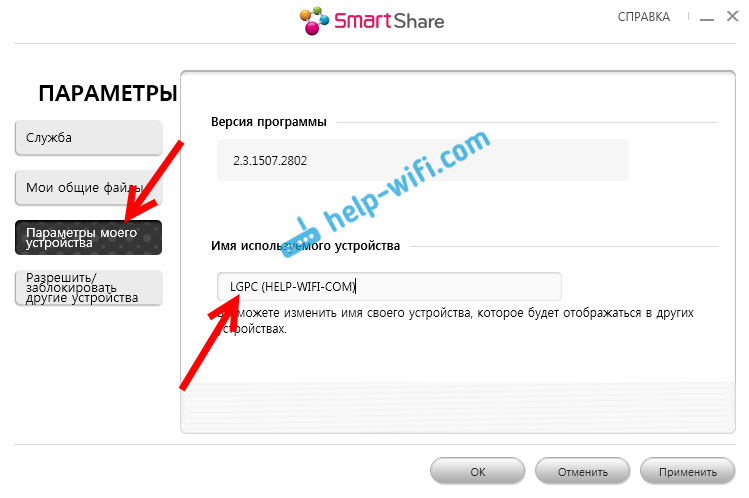
Nos, az utolsó lap Engedélyezze/blokkolja más eszközöket. Ezen a lapon látnia kell a TV -jét. Ha be van kapcsolva, és csatlakozik egy hálózathoz egy laptopmal.
Blokkolhatja a megfelelő eszközt. Ha például két TV -je van otthon, és nem akarja, hogy az egyikükhöz együkhöz általános hozzáférést nyitjon meg.
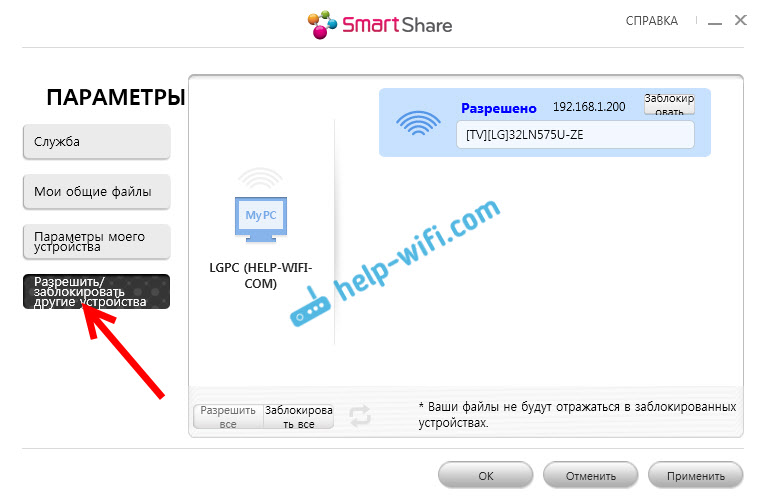
Ez mind okos megosztási beállítások. Nyomja meg újra a gombot Alkalmaz És rendben. Ha a jövőben új mappákat szeretne megnyitni vagy törölni, akkor megteheti a beállításokban, amint azt fentebb megmutattam. Az intelligens megosztási ikon megjelenik az Értesítések panelen.
Indítson el egy filmet egy számítógépről az LG TV -n
A program beállítása után itt az ideje, hogy elindítson egy filmet a TV -n a számítógépen a mappában, amelyet megnyitottunk. Megyünk az intelligens TV -hez (a régi távirányítókon, ez egy kék gomb). Ezután keressen és válasszon ott egy elemet Intelligens részesedés.
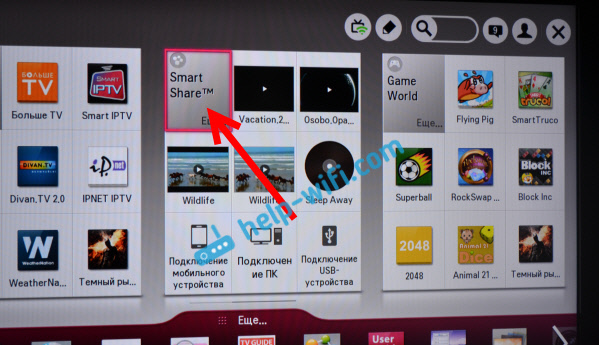
De új modellek Internetes operációs rendszer, Úgy néz ki, mint ez:
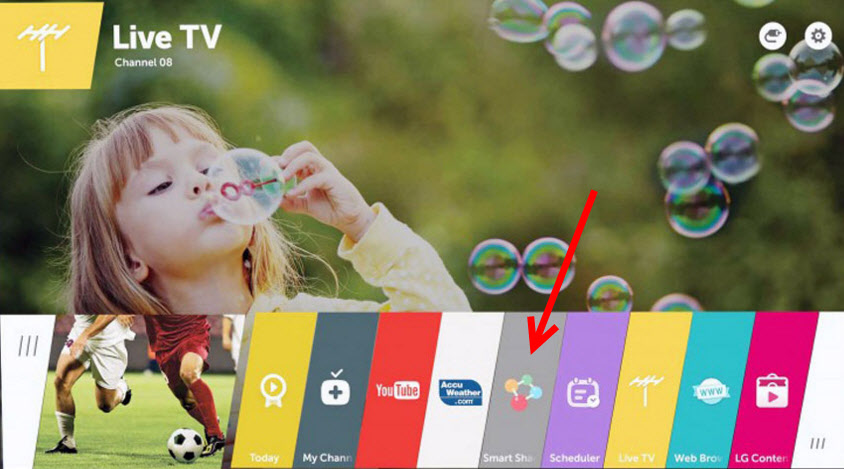
Ezután nyissa meg a fület Csatlakoztatott eszközök, és válassza ki a számítógépen létrehozott kiszolgálót.
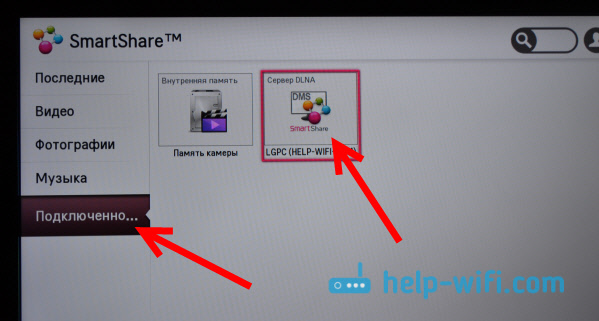
Ha nem látott szerver a DLNA TV -n, de a Smart Share helyesen hangolta be a számítógépen, és a TV -vel rendelkező számítógép egy hálózathoz van csatlakoztatva, majd kezdje el kikapcsolni a víruskereső vagy a tűzfalat. Ezután ellenőrizze az intelligens megosztási beállításokat, indítsa újra a számítógépet és a TV -t. Ügyeljen arra is, hogy győződjön meg arról, hogy a TV csatlakozik -e az útválasztójához.
Ezenkívül egy mappa kiválasztása Minden mappa, Látni fogjuk azokat a mappákat, amelyekhez a számítógépen megnyitottuk a hozzáférést.
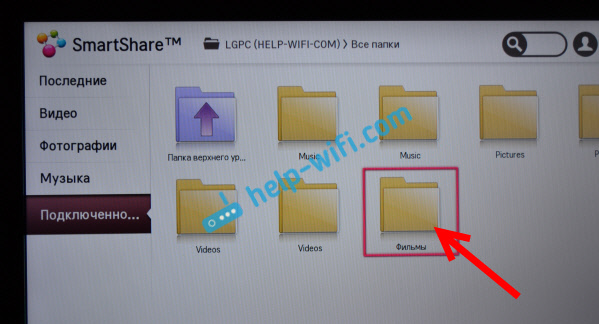
Nyissa meg a szükséges mappát, és indítsa el a filmet, a fotót vagy a dalt.
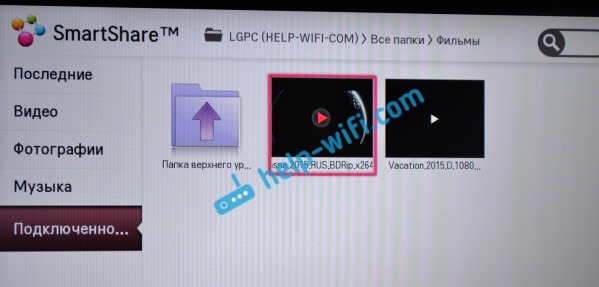
Ez minden. A fülek megnyitása: A TV -ben látható videók, fotók és zene megjelenik az összes tartalom, például egy videó, amely megtalálható a számítógépen nyitott összes mappában.
Az intelligens megosztás egyéb képességei: irányítjuk a filmek lejátszását a számítógépen
Csak az intelligens megosztási program beállításait mutattam be neked. Lehetőség van arra is, hogy a videó, a zene vagy a fényképek közvetlenül a számítógépről (laptop) reprodukciójának kezelésére irányuljon. Ehhez csak nyomja meg a jobb gombot a program ikonján (a jobb alsó sarokban), és válassza ki Nyissa meg az intelligens részvényt.

Megjelenik egy kis ablak, amelyben filmet, fotót vagy zenét kell választania. Elvileg nincs különbség. A programban a program típusai között változik.

Megnyílik egy ablak, a filmek listájával (ha kiválasztotta a film fülét). A program megjeleníti az összes videót, amelyet a beállítási folyamat során hozzáadott mappákban találtak (lásd fent). A film (a dal fotó vagy reprodukciójának) elindításához az LG TV -n csak kattintson a megfelelő gombbal, és válassza ki a kiválasztott fájlt, és válassza ki Reprodukálja a segítséggel, És A téved neve. Hadd emlékeztessem Önöket, hogy be kell kapcsolni és egy hálózathoz csatlakoztatni egy számítógéppel.
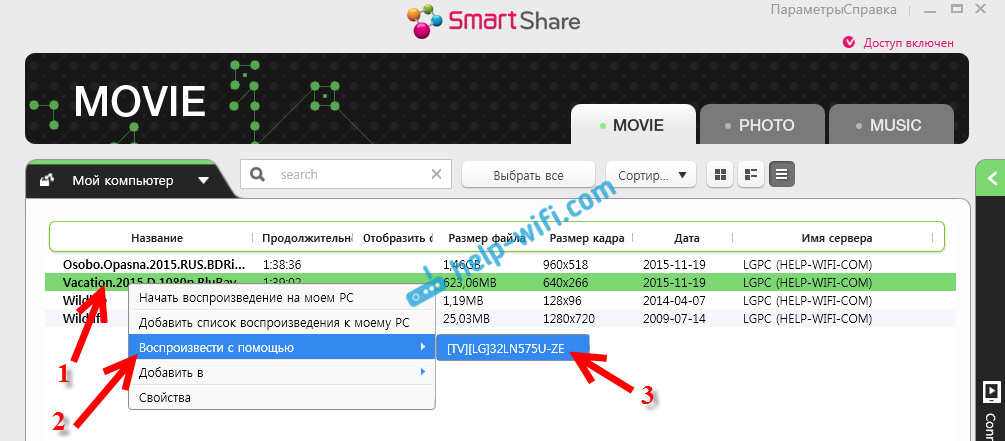
A lejátszás azonnal megkezdődik a tévében. És egy új ablak jelenik meg a számítógépen, amelyben vezérelheti a reprodukciót.
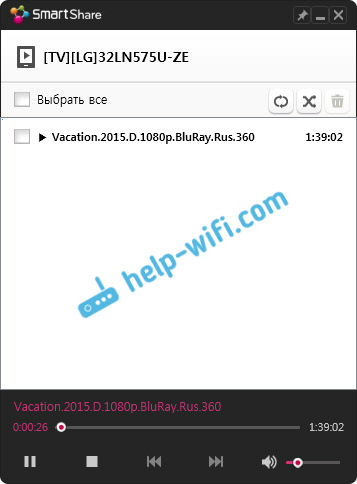
Mint láthatja, egyáltalán nem szükséges egy filmet keresni a tévében.
Maga a programban még mindig sok érdekes funkció van. Például hozzáadhat filmeket a lejátszási listához. Tedd őket sorba. Minden egyszerű ott, azt hiszem, kitalálod. És ette mit, tegyen fel kérdéseket a megjegyzésekben.
Lehetséges problémák, amikor a DLNA filmeket a tévében nézik
A számítógép nem látja a TV -t, de a TV nem látja a számítógépet. Mit kell tenni? Ellenőrizze a számítógép és a TV kapcsolatát. Egy útválasztón keresztül kell csatlakoztatni őket. Válasszuk le a vírus vírusát a számítógépen vagy a tűzfalon (egy ideig). Indítsa újra a kötvényeket.
A nagy filmek nézésekor minden lelassul és lefagy, mi a probléma? A probléma az lehet, hogy nincs elég sebesség. Nagyon gyakran megfigyelhető, ha a Wi-Fi hálózat filmeit nézi. Próbáljon hálózati kábel segítségével csatlakozni. Ha a filmek nagyon nagyok, jó minőségűek, akkor a külső merevlemezről vagy a flash meghajtókról nézhetik meg őket. És csatlakozhat a HDMI kábellel is. Igen, nem levegőben, de megbízható.
Valójában a beállítás nagyon gyors és egyszerű. Csak az, hogy mindent festettem :) Kérdések merülnek fel - kérdezd meg a megjegyzéseket. És ne felejtsd el megosztani a témáról szóló tippeket. Hogyan lehet DLNA technológiád az LG TV -n, hogyan használja a nézett filmeket?
- « Hogyan állítsa vissza a beállításokat és a jelszót a D-Link útválasztón?
- Hogyan lehet visszaállítani a TP-Link útválasztót a sikertelen firmware után? »

